
Բովանդակություն:
- Հեղինակ John Day [email protected].
- Public 2024-01-30 09:51.
- Վերջին փոփոխված 2025-01-23 14:48.


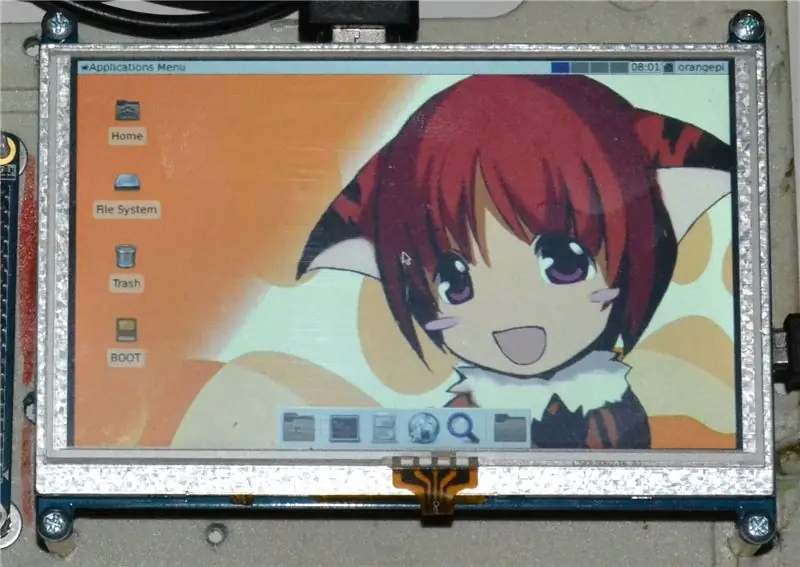
Եթե դուք բավականաչափ խելամիտ լինեիք ՝ ձեր Orange PI- ի հետ միասին պատվիրելու HDMI TFT LCD էկրան, ապա, հավանաբար, ձեզ հուսահատեցնում են այն աշխատելու դժվարությունները: Մինչդեռ մյուսները նույնիսկ չէին կարող նկատել որևէ խոչընդոտ: Հիմնական բանը այն է, որ շուկայում ցուցադրվողների առնվազն երկու (գուցե ավելի շատ) տարբեր տեսակներ կան: Նրանք շատ նման են միմյանց և մեկը կարող է բաց թողնել ցանկացած տարբերություն:
Ահա երկուսն էլ. Նկարի ձախ կողմը «լավն» է: Դրա տեղադրումը հեշտ և պարզ էր: Աջ կողմը «վատն» է: Դրա ստեղծումը շատ ավելի բարդ էր:
Լավի և «վատ» -ի միջև գրեթե ոչ մի տարբերություն չկա, բացառելով գուցե այն, որ վատը ստորագրված է որպես «Rev3.0» (վերանայում 1), իսկ լավը ՝ «Rev2» (վերանայում 2) կամ «v2»:.
ՊԱՀԱՆՆԵՐ.
- Orange PI Linux- ի bootable SD քարտով: (Նարնջագույն PI- ի պաշտոնական կայքը պարունակում է հրահանգներ, թե ինչպես պատրաստել այն ՝ https://www.orangepi.org/Docs/SDcardinstallation.html և համապատասխան սնուցման աղբյուրով:
- Սեղանի համակարգիչ (Windows- ն աշխատում է)
- HDMI մալուխ
- USB մինի-USB մալուխ
- Fexc.exe օգտակար ծառայության աշխատանքային պատճենը:
Լավ է, եթե ձեր Linux պատկերը պահի իր տեղադրման ֆայլը (script.bin) ձեր ֆլեշ քարտի FAT միջնապատի վրա: Եթե ոչ - Դուք ինքներդ ինքներդ կգտնեք մի միջոց, թե ինչպես կարելի է այն մաքրել ext2 Linux բաժնից ձեր Windows աշխատասեղանին:
Քայլ 1: Որոշեք մոդելը
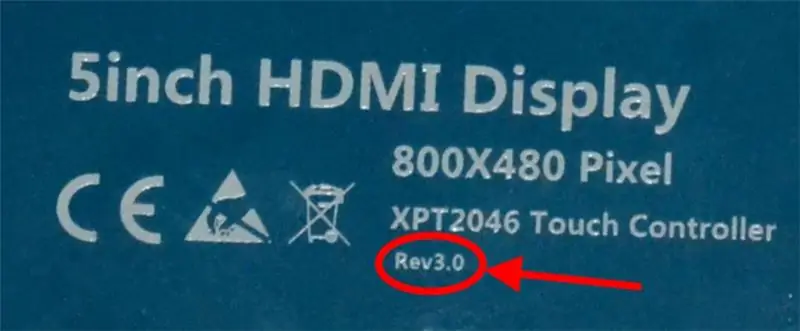

Երբ ձեր էկրանը հասավ, առաջին հերթին ստուգեք դրա հետևի մակագրությունը:
- Եթե այնտեղ կարող եք գտնել «Rev3.0», հետևեք {REV 3} բաժիններին ստորև բերված քայլերում:
- Եթե կա «Rev 2» նշանը, ապա հետևեք {REV 2} բաժիններին:
Ձեր TFT ցուցադրման մոդելի որոշումից հետո կարող եք շարունակել ձեր Orange PI- ով հիմնված համակարգչի հավաքումը:
Քայլ 2: Միացրեք ձեր OPI- ը


Orange PI տախտակը միացրեք էկրանին HDMI մալուխի միջոցով: Միացրեք Ձեր Orange PI- ի USB պորտերից մեկը Ձեր ցուցադրման USB պորտին `USB-to-mini-USB մալուխի միջոցով:
Հավանաբար լավ գաղափար չէ փորձել ցուցադրումը տեղադրել GPIO պորտի վրա: Orange PI- ի երկրաչափությունը տարբերվում է Raspberry PI- ից և վերջինիս համար լավ հարմարեցված ցուցադրումները կարող են չհամապատասխանել առաջինին: Անհաջող դեպքում դուք կարող եք նույնիսկ ինչ -որ հատված ճաք տալ կամ ինչ -որ այլ վատ բան անել, եթե շարունակեք փորձել: Ամեն դեպքում-մոռացեք օգտագործել այս գեղեցիկ U-shaped HDMI-to-HDMI ադապտերը, որն ուղեկցում է Ձեր էկրանին, Orange PI տախտակի և ցուցադրման երկրաչափությունները դա պարզապես թույլ չեն տալիս:
Քայլ 3. Փոխարկել BIN- ը FEX

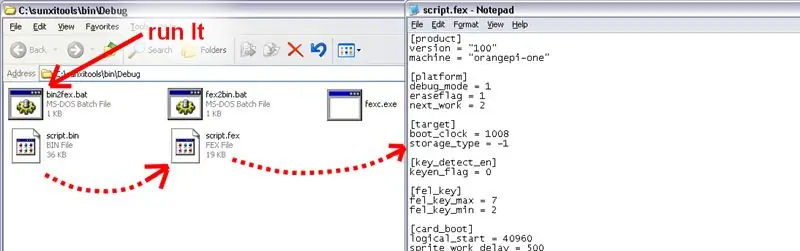
Վերցրեք ձեր Orange PI Linux bootable ֆլեշ քարտը և միացրեք այն Windows աշխատասեղանի համակարգչին ՝ օգտագործելով համապատասխան ադապտեր: Այնուհետև գտնեք «script.bin» ֆայլը ֆլեշ քարտի վրա և պատճենեք այն ձեր աշխատասեղանի համակարգչի կոշտ սկավառակի լավ տեղում: Օրինակ ՝ դեպի c: / stool / թղթապանակը:
Պատճենեք fexc.exe օգտակար ծառայության գործառնական նմուշը fex2bin.bat և bin2fex.bat ֆայլերի հետ նույն թղթապանակում, որտեղ դուք տեղադրել եք script.bin- ը: (Նայեք իմ նախորդ հրահանգին ՝ գտնելու մի միջոց, որտեղից կարող եք ձեռք բերել տխրահռչակ fexc.exe ֆայլը)
Գաղտնագրել script.bin- ը տեքստային ձևին (script.fex) ՝ գործարկելով bin2fex.bat հրամանի ֆայլը:
Եթե Դուք արդեն որոշ ժամանակ օգտագործում եք Ձեզ նարնջագույն PI, դա նշանակում է, որ դուք ճիշտ կազմաձևել եք պրոցեսորի և հիշողության ժամացույցները: Այսպիսով, կարող եք ուղղակիորեն անցնել 5 -րդ քայլին: Եթե առաջին անգամ եք օգտագործում Orange PI- ն, ժամանակ գտեք պրոցեսորի և հիշողության համար պատշաճ և անվտանգ արագություններ սահմանելու համար:
Քայլ 4. Պատրաստեք անվտանգ Script.fex
Ստուգեք (տեքստային) script.fex ֆայլի [target], [dvfs_table] և [dram_para] բաժինները: Համոզվեք, որ այնտեղ արժեքներն իսկապես համապատասխանում են Your Orange PI տախտակի մշակման հզորությանը: Անհրաժեշտության դեպքում նվազեցրեք արժեքները: Լավ (բայց որոշ չափով դանդաղ) ելակետ է սահմանել
[Dvfs_table] max_freq = 1008000000 min_freq = 60000000 lv_count = 5 lv1_freq = 1056000000 lv1_volt = 1500 lv2_freq = 1008000000 lv2_volt = 1400 lv3_freq = 912000000 lv3_volt = 1350 lv4_freq = 864000000 lv4_volt = 1300 lv5_freq = 624000000 lv5_volt = 1250
Եվ սահմանել
dram_clk = 624
[dram_para] բաժնում: Իմ նախորդ հրահանգում ընթացակարգը նկարագրված է ավելի մանրամասն:
Քայլ 5: Կարգավորեք ցուցադրման պարամետրերը
{for REV 2} Եթե ունեք ցուցադրման «լավ» մոդելը, կարող եք պատճենել/տեղադրել (owerwrite) դրա [disp_init] և [hdmi_para] բաժիններն այստեղից.
[տարածել]
disp_init_enable = 1 disp_mode = 0 screen0_output_type = 3 screen0_output_mode = 5 screen1_output_type = 3 screen1_output_mode = 5 fb0_width = 800 fb0_height = 480 fb1_width = 800 fb1_height_mdi = 80 hdmi_200 hdmi_cts_compatibility = 1
Բոլոր վարկերը Jimիմի Բելանջերին - [ԼՈOLՎԱ O] Orange PI PC H3 Winner, կազմված igorpecovnik jessie desktop- ով
Նաև համոզվեք, որ [ժամացույց] բաժնում pll_video պարամետրը սահմանվել է 292:
[ժամացույց]
pll_video = 292
{REV 3 -ի համար}
Եթե ունեք ցուցադրման «վատ» մոդելը, կարող եք պատճենել/տեղադրել (owerwrite) դրա [disp_init] և [hdmi_para] բաժիններն այստեղից.
[տարածել]
disp_init_enable = 1 disp_mode = 0 screen0_output_type = 3 screen0_output_mode = 2 screen1_output_type = 3 screen1_output_mode = 2 fb0_width = 720 fb0_height = 480 fb0_scaler_mode_enable = 1 fb0_pixel_sequence = 2 fb0_format = 4 fb0_framebuffer_num = 2 fb1_width = 720 fb1_height = 480 fb1_scaler_mode_enable = 1 fb1_pixel_sequence = 2 fb1_format = 4 fb0_framebuffer_num = 2
[hdmi_para]
hdmi_used = 1 hdmi_x = 720 hdmi_y = 480 hdmi_power = "vcc-hdmi-18" hdmi_cts_compatibility = 1
Նաև անհրաժեշտ կլինի [ժամացույց] բաժնում pll_video պարամետրը սահմանել 321 ՝
[ժամացույց]
pll_video = 321
Քայլ 6. Փոխարկեք FEX- ը BIN- ի
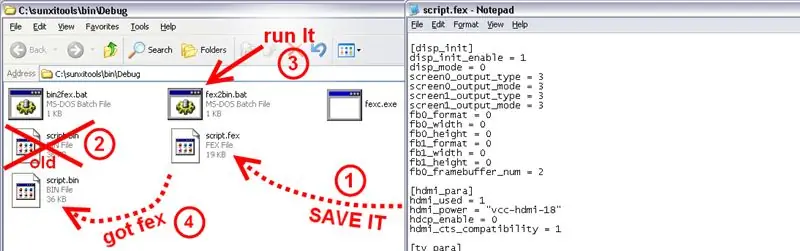
Մենք ավարտեցինք script.fex- ով, այնպես որ պահեք այն ձեր կոշտ սկավառակի վրա և դուրս եկեք տեքստի խմբագրման ծրագրից:
Օգտագործեք fex2bin.bat ՝ ֆայլը երկուական ձևաչափին վերադարձնելու համար: Հիշեք, որ script.bin- ը սովորաբար ունի «միայն կարդալու» հատկանիշ, և fexc կոմունալը չի կարող ինքնաբերաբար վերագրանցել այն:
Քայլ 7: OPI պատրաստ է


Միացրեք 5 վ էլեկտրամատակարարումը `Orange PI- ը միացնելու համար: Եվ այժմ դուք կարող եք տեսնել զովացուցիչ պատկեր ձեր LCD էկրանին:
Քայլ 8: ՆՇՈՄՆԵՐ
-
Ինչու՞ եմ ես Rev2- ին անվանում «լավ», իսկ Rev3- ին ՝ «վատ»:
- Rev 2- ն ունի շատ ավելի լայն ժամացույցների գրավման տեսականու տիրույթ: Օրինակ ՝ Rev 2 -ը լավ է աշխատում սցենարով: Եվ եթե սկսեք տարբերել pll_video պարամետրը, դուք նույնպես կնկատեք տարբերությունը:
- Rev2- ով Դուք կարող եք հեշտությամբ ստանալ 800x480 ամբողջական լուծում, մինչդեռ Rev 3 -ով դուք կստանաք ընդամենը 720x480
- Rev2- ն ունի գեղեցիկ տեղադրման անցքեր, մինչդեռ Rev3- ը դժվար է մեխանիկորեն տեղադրել:
- Կարգավորումները հետագայում շատ պարզ տրամաբանություն ունեն: Իրոք, Windows- ը Rev3 էկրանը (EDID- ով) որոշում է որպես «66 Հց»: Իսկ ցուցադրման ուղղահայաց լուծումը 480 տող է: OPI- ի պարամետրերում կա ընդամենը 480 գծի երկու ռեժիմ ՝ ռեժիմ 0: 480 տող `միահյուսված, և ռեժիմ 2: 480 տող` ոչ միահյուսված: Այսպիսով, պետք է պարզապես սահմանել դրանցից մեկը և հարմարեցնել շրջանակի արագությունը: Եթե pll_video = 292- ը համապատասխանում է 60 Հց -ին, ապա 292*66/80 = 320- ը բավական մոտ կլինի: Այնուամենայնիվ, պարզ է դառնում միայն այն բանից հետո, երբ դուք արդեն գտել եք ճիշտ կարգավորումները: Բոլորն ուժեղ են հետին մտքով…
- «Orange PI», «Windows», «Linux», «Sunxi-Tools», «Allwinner» և այլն … նրանց համապատասխան սեփականատերերի համապատասխան ապրանքային նշաններն են:
Խորհուրդ ենք տալիս:
PiHole գովազդային արգելափակում ՝ 3.5 դյույմանոց էկրանով ՝ 8 քայլ (նկարներով)

PiHole Ad Blocker With 3.5 "Display: Բարի գալուստ իմ ձեռնարկ, թե ինչպես ստեղծել իսկապես հիանալի գովազդային արգելափակում ձեր ամբողջ ցանցի համար: The Raspberry Pi- ն գործարկում է Pi-Hole և PADD անվանումով ծրագրակազմ` գովազդերն արգելափակելու և վիճակագրական տվյալներ ցուցադրելու համար, ինչպիսիք են Pi- ը: Հոլի IP հասցեն և գովազդի քանակը
Ինչպես պատրաստել իրական ժամանակի ժամացույց Arduino- ի և TFT ցուցադրման միջոցով - Arduino Mega RTC 3.5 դյույմանոց TFT էկրանով. 4 քայլ

Ինչպես պատրաստել իրական ժամանակի ժամացույց Arduino- ի և TFT ցուցադրման միջոցով | Arduino Mega RTC 3.5 դյույմանոց TFT էկրանով. Այցելեք իմ Youtube ալիքը: Ներածություն. 2560 և DS3231 RTC մոդուլ
Սկսեք 0.5 դյույմանոց OLED էկրանով ՝ 4 քայլ

Սկսեք 0.5 դյույմանոց OLED էկրանով. Երբևէ նախագծի համար ձեզ շատ փոքր էկրան պե՞տք էր, բայց միակ բանը, որ գտնում եք, 16x2 LCD էկրանն է: Այժմ առաջարկը շատ ավելի մեծ է, և դրանք բոլոր չափերի են: DFRobot- ն ինձ ուղարկեք SPI/I2C Monochrome 60x32 0.5 & OLED էկրան Ardui- ի համար
Orange PI HowTo: Կարգավորեք այն օգտագործել մեքենայի հետևի էկրանով և HDMI- ից RCA ադապտերով. 15 քայլ

Orange PI HowTo: Նախադրեք այն օգտագործել մեքենայի հետևի էկրանով և HDMI- ից RCA ադապտերով. ԱՌԱԱԴՐՈԹՅՈՆ: Կարծես թե ամեն մեկն օգտագործում է մեծ և նույնիսկ ավելի մեծ հեռուստացույց կամ մոնիտոր `Orange PI հիմար տախտակով: Եվ կարծես մի փոքր ավելորդ է, երբ նախատեսված է ներդրված համակարգերի համար: Այստեղ մեզ պետք է փոքր և էժան բան: Նման մի
Անջրանցիկ բարձրախոսներ, որոնք լողում են - « Այն լողում է, այն նշում է և նետում գրառումները: ": 7 քայլ (նկարներով)

Անջրանցիկ բարձրախոսներ, որոնք լողում են. ): Մենք լողալու ենք գետով, կամ գծեր ենք ամրացնելու ափին, որպեսզի մեր լողացողները մնան հենց մեր ճամբարի մոտ: Բոլորը հ
